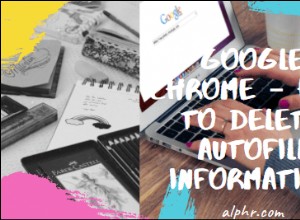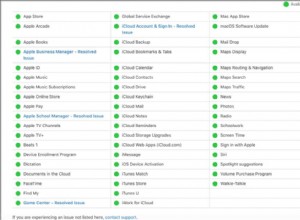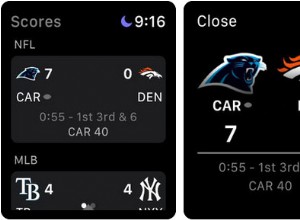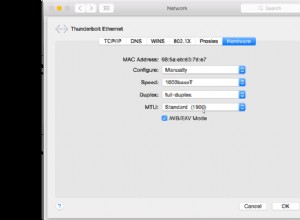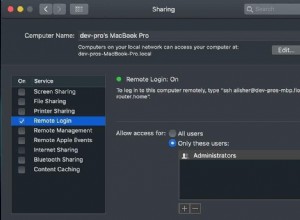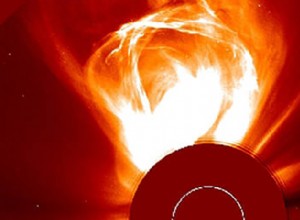تتمثل إحدى سلبيات استخدام الكمبيوتر ، أو أي جهاز به شاشة ، في تأثيره على أعيننا وإيقاعاتنا اليومية. في حين أن تلف العين غير محتمل وإجهاد العين مثير للجدل إلى حد ما ، إلا أن هناك المزيد من الأبحاث التي تُظهر تأثير ألوان معينة من الضوء على أدمغتنا في أوقات مختلفة من اليوم.
يمكن أن يتسبب الضوء الأزرق المنبعث من معظم شاشات أجهزة الكمبيوتر والأجهزة المحمولة في معاناة العيون المتعبة في الليل ، كما أنه يخدع عقولنا في التفكير في أن الوقت نهار ، حتى في وقت متأخر من الليل. الحل الذي توصلت إليه Apple هو السماح لشاشات العرض على أجهزة Mac و iOS الخاصة بها بتغيير اللون تلقائيًا في أوقات معينة من اليوم. تنتقل الشاشة من اللون الأزرق أثناء النهار إلى درجات أكثر دفئًا من اللون الأصفر في وقت متأخر من المساء. من المفترض أن يأخذ هذا اللون المصفر مجهودًا أقل للنظر من جانب أعيننا ويقل احتمال أن تجعل أدمغتنا تعتقد أنه لا يزال نهارًا. كما تتوقع ، يمكنك التحكم في متى وإذا تم استدعاء Night Shift.
ما هو الوضع الليلي؟
لا تحتاج Night Shift إلى تطبيق منفصل ، فهي إحدى ميزات macOS التي تستخدم ساعة Mac وموقعك الجغرافي لتحديد ما إذا كنت في الليل أو النهار. ثم يستخدم هذه المعلومات لضبط درجة حرارة لون الشاشة - أبرد أثناء النهار وأكثر دفئًا في المساء.
الفكرة هي أنه من خلال جعل الألوان أكثر دفئًا ، لن يؤدي ذلك إلى تعطيل إيقاع الساعة البيولوجية لجسمك ، أو ساعة الجسم التي تتحكم فيها ، بنفس الدرجة. يمكن تشغيل Night Shift وإيقاف تشغيلها يدويًا ، أو يمكنك تعيين جدول زمني لأوقات محددة.
ماذا يفعل Night Shift؟
تتحكم ساعة جسمك في الإيقاع اليومي ، والذي ثبت أنه مفتاح لعدد من الحالات الصحية. يتحكم عندما تشعر بالتعب أو كيف تنام. يمكن أن يكون تعطيله عاملاً في مشاكل الصحة الجسدية والعقلية. لذلك من المهم أن تنام وتستيقظ في نفس الوقت كل يوم. من خلال جعل شاشة جهاز Mac تُظهر ألوانًا أكثر دفئًا في الليل ، فإن النوبة الليلية تقلل من فرصة مقاطعة نومك.
كيفية تمكين macOS Night Shift
- اذهب إلى قائمة Apple واختر تفضيلات النظام.
- حدد جزء العرض.
- انقر فوق علامة التبويب Night Shift.
- انقر فوق قائمة "جدول".
- اختر من غروب الشمس إلى شروقها لتشغيل وإيقاف تشغيل Night Shift تلقائيًا عندما تعتقد أن الوقت قد حان ليلا.
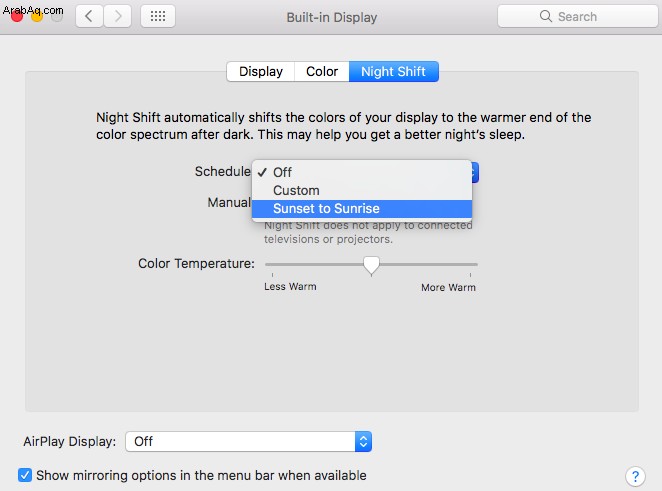
كيفية تعيين جدول المناوبة الليلية الخاص بك
- في تفضيلات Night Shift ، انقر على قائمة "جدولة".
- اختر "مخصص".
- اكتب وقت البدء ووقت الانتهاء في المربعات.
كيفية التحكم في Night Shift يدويًا
- إذا تم إيقاف تشغيل Night Shift ، فانتقل إلى علامة التبويب Night Shift في تفضيلات النظام> العرض وحدد المربع المسمى تشغيل حتى الغد.
- إذا كانت Night Shift قيد التشغيل ، فانقر على قائمة "الجدول الزمني" في علامة التبويب "المناوبة الليلية" واختر "إيقاف".
- استخدم منزلق درجة حرارة اللون في نفس النافذة للتحكم في درجة تغير الألوان عند تشغيل "مفتاح الليل" أو إيقافه.
يمكنك أيضًا تشغيل Night Shift أو إيقاف تشغيله يدويًا من مركز الإشعارات.
- انقر على رمز مركز الإشعارات أعلى يسار شاشة جهاز Mac.
- في الجزء العلوي من النافذة ، في عرض اليوم أو الإشعارات ، يوجد مفتاح يسمى Night Shift. بدّلها لتشغيل الميزة أو إيقاف تشغيلها.
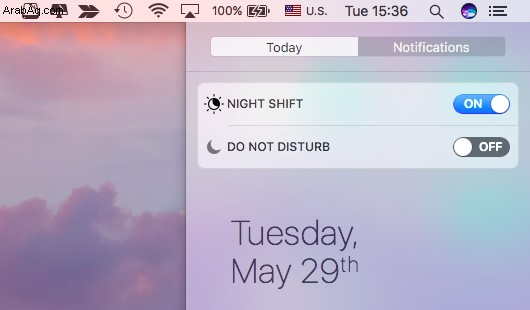
أسهل طريقة على الإطلاق - اسأل Siri
يمكنك أن تطلب من Siri تشغيل وإيقاف تشغيل Night Shift على جهاز Apple.
- انقر على زر Siri في شريط القائمة. إذا لم تره ، فانتقل إلى تفضيلات النظام ، ثم انقر على جزء Siri وتأكد من تحديد "تمكين اسأل Siri" و "إظهار Siri في شريط القائمة". أو ، اضغط على fn + مفتاح المسافة.
- قل "تشغيل Night Shift."
- لإيقاف تشغيله ، قم بتنشيط Siri مرة أخرى وقل "Turn off Night Shift."
يعمل Night Shift مع شاشات العرض الخارجية إذا كان جهاز Mac الخاص بك متصلاً بواحد (أو أكثر). ومع ذلك ، فإنه لا يعمل مع أجهزة العرض أو أجهزة التلفزيون.
توقف Night Shift؟ وإليك كيفية إصلاحه
من حين لآخر ، عادةً عندما ينام جهاز Mac أثناء تشغيله ، يمكن أن يتعطل Night Shift في إعداد "تشغيل". عندما يحدث هذا ، لا يبدو أن إيقاف تشغيله ثم تشغيله ثم إيقاف تشغيله مرة أخرى له تأثير كبير. ومع ذلك ، هناك حل.
- انتقل إلى تفضيلات النظام واختر شاشات ، ثم انقر على علامة التبويب Night Shift.
- أثناء تشغيل Night Shift ، تأكد من إلغاء تحديد "تشغيل حتى الغد".
- مرر شريط تمرير الدفء إلى اليسار ، ثم إلى اليمين مرة أخرى.
يجب أن يصلح ذلك الأمر ويجب أن تكون قادرًا الآن على إيقاف تشغيل Night Shift.
إذا لم يفلح ذلك ، فحاول تشغيل البرامج النصية لصيانة macOS باستخدام CleanMyMac X. يمكن أن تصلح البرامج النصية للصيانة هذه المشاكل مع الملفات الموجودة على جهاز Mac الخاص بك والتي يمكن أن تسبب جميع أنواع المشاكل. CleanMyMac يجعل من السهل جدًا تشغيلها.
- قم بتنزيل CleanMyMac مجانًا هنا.
- قم بتشغيل التطبيق.
- انقر فوق الصيانة.
- حدد المربعات بجوار تشغيل البرامج النصية للصيانة والتحقق من أذونات القرص.
- اضغط على تشغيل.
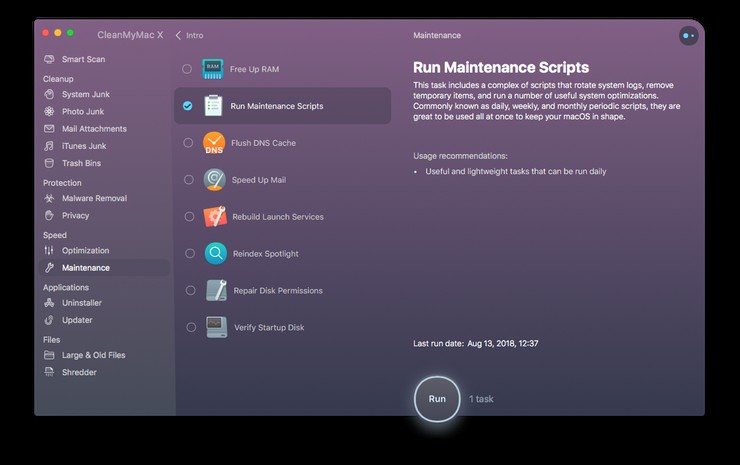
القيود
يمكن أن يكون Night Shift رائعًا ، لا سيما عندما تكون عيناك متعبة - فالضوء الأكثر دفئًا يكون أقل حدة عليهما من الضوء الأزرق البارد. ومع ذلك ، فإنه يجعل الألوان تبدو مختلفة. لذلك لن ترغب في تشغيله أثناء تعديل الصور أو مقاطع الفيديو. أيضًا ، لا يمكنك إلغاء تنشيطه لتطبيقات معينة أو لأجهزة سطح مكتب Mission Control - كل شيء أو لا شيء. بالنسبة للمهام التي تتضمن الكتابة أو العمل باستخدام جداول البيانات ، فهي ممتازة.
Night Shift هي ميزة مفيدة جدًا من شأنها أن تسهل على عينيك التركيز على شاشة جهاز Mac في وقت متأخر من المساء. كما أنه يقلل من خطر اضطراب ساعة الجسم والتدخل في نومك ، مما قد يؤدي إلى مشاكل صحية. إنه سهل الاستخدام للغاية وهناك خيارات لمدى سخونة الشاشة عندما تكون قيد التشغيل ، وكذلك للجدولة عند بدء التشغيل والتوقف.